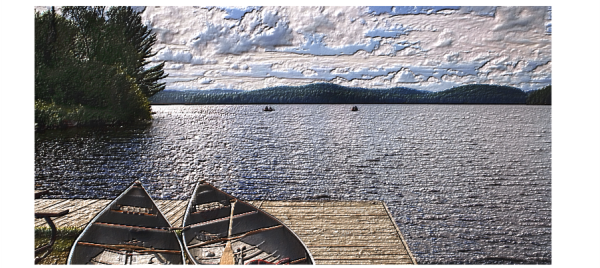
| • | クローン ソースまたはパターンの明るさに基づいた表面テクスチャを作成するには |
クローン ソースの明るさを使用してテクスチャのある効果を作成できる
イメージ効果またはブラシストロークをクローン ソースに適用するたびに、異なるテクスチャが得られます。たとえば、ソース イメージ内の特定の領域を暗くすると、クローンではその領域が浮き出します。
| クローン ソースまたはパターンの明るさに基づいた表面テクスチャを作成するには |
|
| 1 . | イメージを開きます。 |
| 2 . | 以下の表を参考にして操作を行います。 |
|
[クローン ソース] パネル ([ウィンドウ]
[埋め込みソース イメージ] ダイアログ ボックスで、以下のいずれかを行います:
|
||||||||||
| 3 . | 次のアイテムに効果を適用するには: |
| • | キャンバス: [レイヤー] パネルの [キャンバス] をクリックします。 |
| • | 選択範囲: ツールボックスの選択ツールをクリックして、書類ウィンドウにドラッグして、領域を選択します。 |
| • | レイヤー: [レイヤー] パネルでレイヤーをクリックします。 |
| 4 . | [効果] |
| 5 . | [参照元] リスト ボックスで [オリジナル画像の明るさ] を選択します。 |
| 6 . | [表面テクスチャの適用] の各コントロールを調整します。詳細は、[表面テクスチャの適用] コントロール.を参照してください。 |